Microsoft Edge の設定をリセットしたり、動作が不安定な時に修復をする方法です。
スタートメニューから「設定」をクリックします。

「アプリ」をクリックします。
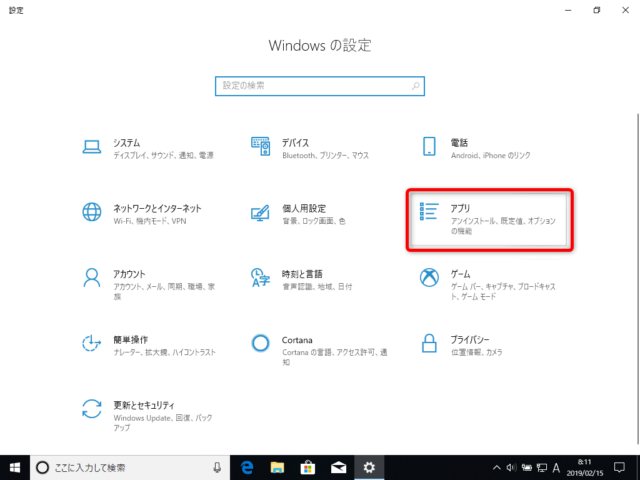
Microsoft Edge を開き、「詳細オプション」をクリックします。
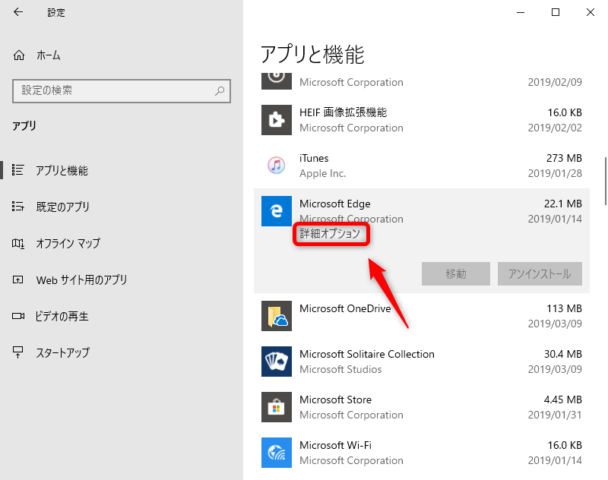
下にスクロールし「リセット」の項目を探します。
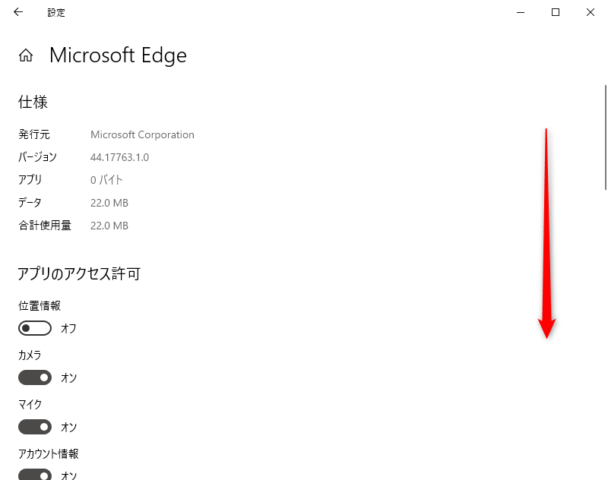
リセットの項目がありました。
ここで「修復」と「リセット」を行うことができます。
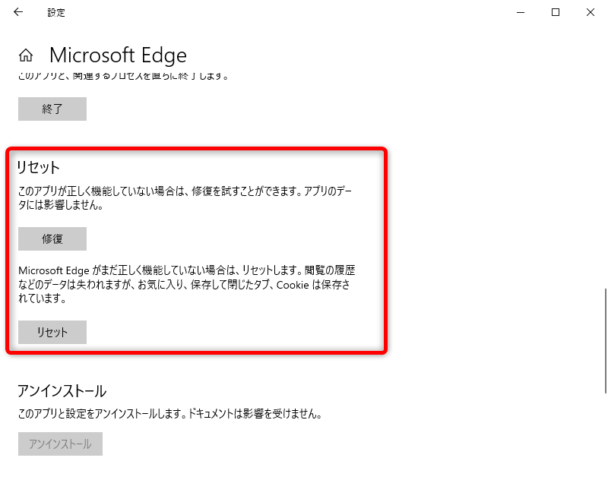
リセットをする
Microsft Edge のリセットをする場合は「リセット」をクリックします。
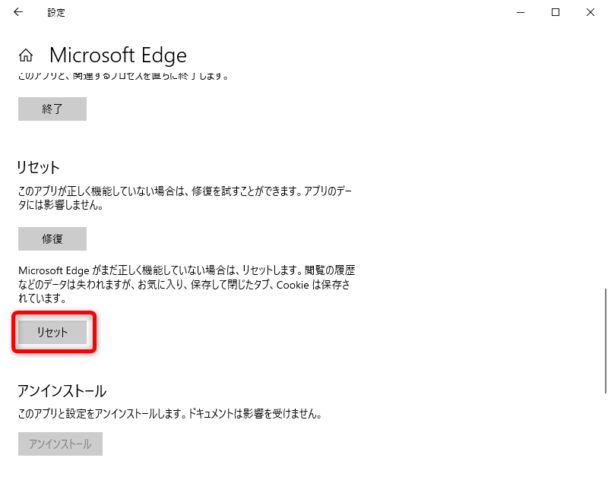
「このデバイス上のアプリのデータが、基本設定とサインインの詳細を含めて完全に消去されます。」と表示されますので問題ない場合は「リセット」をクリックします。
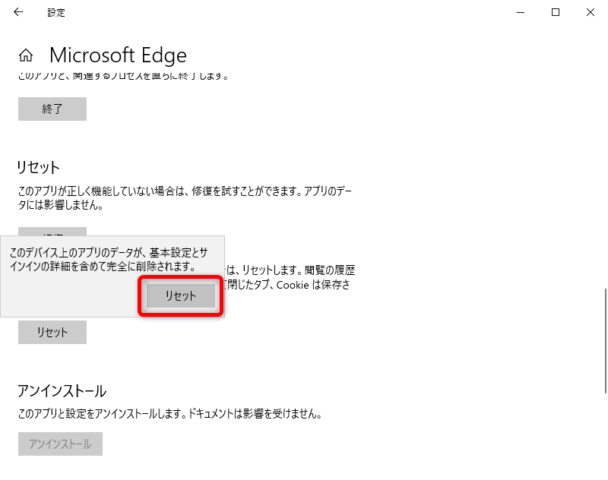
リセットボタンの横にチェックマークが付くと、リセット完了です。
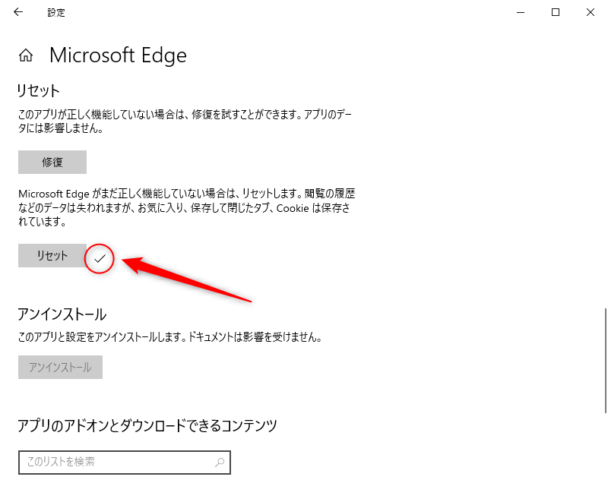
Microsoft Edge に次のような画面が表示されます。
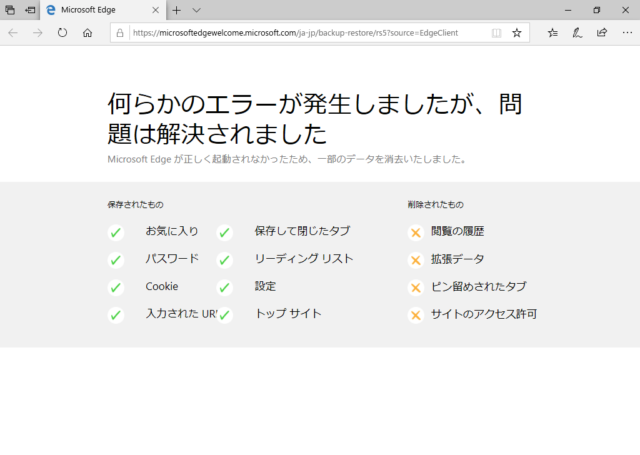
修復をする
Microsoft Edge の修復をする場合は、「修復」をクリックします。
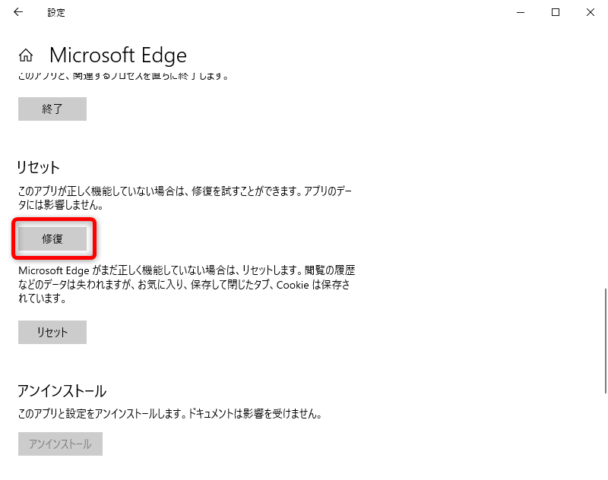
修復の場合は、確認画面は表示されずにすぐにチェックマークが付いて、修復完了となります。
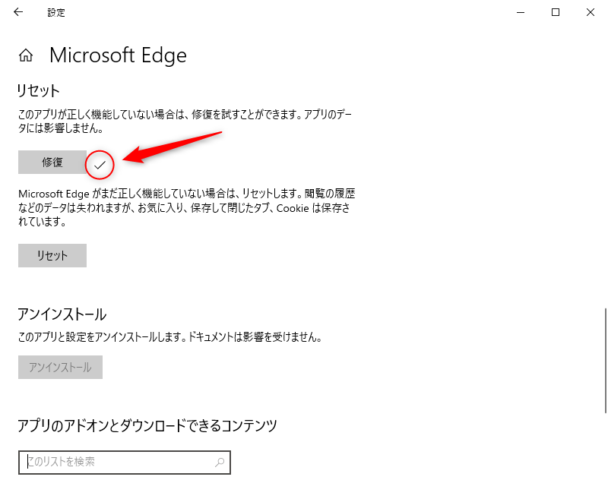
修復の場合は、Microsoft Edge の画面では特に何も表示されません。
以上、Microsoft Edge でリセットや修復をする方法でした。
その他のMicrosoft Edge の使い方はこちらからどうぞ。
・Microsoft Edge の使い方とおすすめ設定

